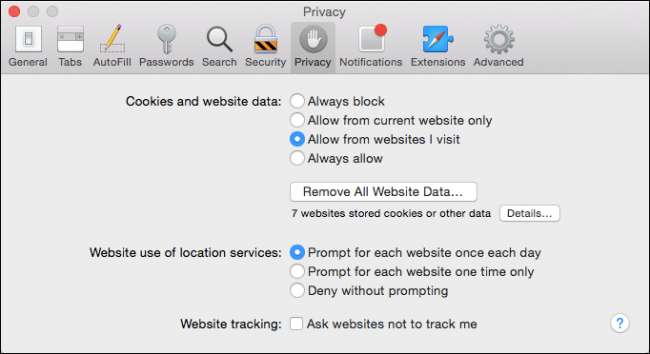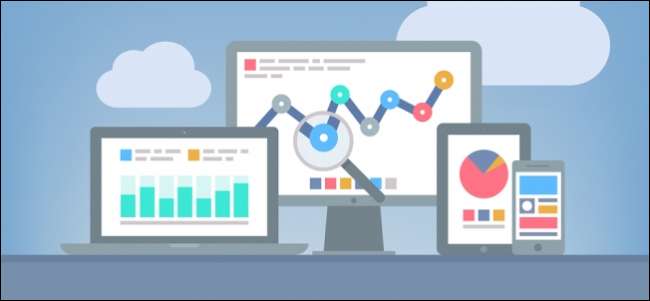
Τα περισσότερα οικιακά δίκτυα σπάνια έχουν έναν μόνο τύπο πελάτη που συνδέεται σε αυτό. Συνήθως, υπάρχει ένα μείγμα από Windows, Android, iOS και ίσως ακόμη και Mac. Πώς διατηρείτε όλους αυτούς τους πελάτες συνδεδεμένους ενώ διατηρείτε τους νεότερους χρήστες από προβλήματα;
Έχουμε μιλήσει για το OpenDNS σε προηγούμενα άρθρα και μόλις πρόσφατα, εμείς συζήτησε τις δυνατότητες χρήσης του δρομολογητή σας για βασικούς γονικούς ελέγχους . Σε αυτό το άρθρο, αναφέραμε ότι το παράδειγμα του δρομολογητή μας παρακάμπτει το OpenDNS ως καθορισμένο «γονικό έλεγχο».
Η χρήση του δρομολογητή δεν αποδεικνύεται πάντα αποτελεσματική λύση εάν το πρόβλημα αφορά την πρόσβαση στο Διαδίκτυο. Ενώ μπορείτε να αποκλείσετε λέξεις-κλειδιά και τομείς, θα ανακαλύψετε γρήγορα ότι ο έλεγχος είναι παρόμοιος με την χρονοβόρα αναλογία του δακτύλου το ανάχωμα. Ίσως να είστε σε θέση να αποκλείσετε μερικούς προβληματικούς ιστότοπους στην αρχή, θα χρειαστείτε κάτι πολύ πιο ισχυρό και τυλίγοντας για να κάνετε πραγματικά τη δουλειά.
ΣΧΕΤΙΖΟΜΑΙ ΜΕ: Χρήση του δρομολογητή σας για (Πολύ) βασική οικογενειακή ασφάλεια οικιακού δικτύου
Το ωραίο με το OpenDNS είναι ότι μπορείτε να κάνετε φιλτράρισμα ιστού στο δρομολογητή ή μπορείτε να το εκχωρήσετε σε μεμονωμένους πελάτες. Αυτό σημαίνει, ως ενήλικας, ότι δεν χρειάζεται να ασχοληθείτε με μια στειρωμένη εμπειρία στο Διαδίκτυο.
Σήμερα, θα σας δείξουμε ακριβώς πώς να το κάνετε αυτό και, στη συνέχεια, διαμορφώστε τους πελάτες Windows, Mac, Android και iOS για να επωφεληθείτε από την αλλαγή.
Μια σύντομη επαναφορά στο OpenDNS
Ίσως αναρωτιέστε πώς λειτουργεί αυτό και είναι πραγματικά πολύ απλό. Αρχικά μεταβείτε στο OpenDNS.com και δημιουργήστε έναν λογαριασμό για τους γονικούς ελέγχους τους. Επιλέγουμε το OpenDNS Home, το οποίο διαρκεί μόνο λίγα λεπτά και είναι εντελώς δωρεάν.
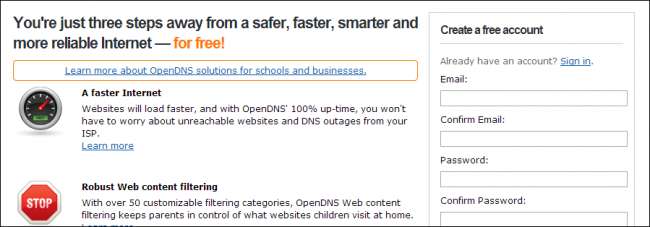
Το μόνο που χρειάζονται είναι μερικές βασικές πληροφορίες, ωστόσο, μπορεί να σας ζητήσουν περισσότερα. Όταν ολοκληρώσετε τη δημιουργία λογαριασμού, θα πρέπει να επιβεβαιώσετε μέσω της διεύθυνσης email που καταχωρίσατε.
Η επόμενη οθόνη που θα συναντήσετε θα σας εξηγήσει πώς να αλλάξετε το DNS για διάφορους πελάτες και σημεία πρόσβασης στο δίκτυό σας.
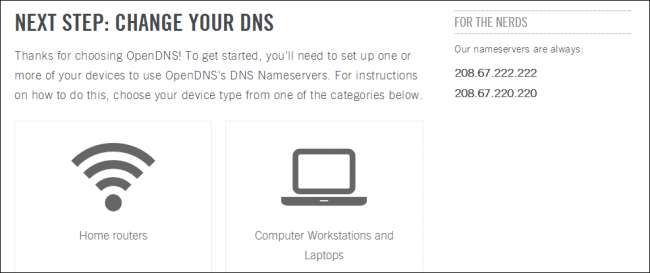
Διατίθενται οδηγίες για την αλλαγή του DNS στο δρομολογητή, τον υπολογιστή, το διακομιστή σας, ακόμη και τις φορητές συσκευές. Θα προχωρήσουμε και θα σας δείξουμε γρήγορα πώς να κάνετε όλα αυτά στις επόμενες ενότητες.
Αλλαγή του DNS σας
Έχετε δύο επιλογές διαμόρφωσης στο οικιακό σας δίκτυο. Μπορείτε να αλλάξετε το DNS στο δρομολογητή σας, το οποίο είναι το κύριο σημείο σύνδεσης από και προς το Διαδίκτυο.
Αυτό έχει το πλεονέκτημα ότι καλύπτει τα πάντα σε μια ομπρέλα προστασίας. Αυτό είναι επίσης το μειονέκτημά του, επειδή κάθε υπολογιστής πίσω από το δρομολογητή πρέπει στη συνέχεια να χρησιμοποιεί τις ίδιες ρυθμίσεις δρομολογητή, εκτός εάν ορίσετε συγκεκριμένα έναν πελάτη για να χρησιμοποιήσετε έναν άλλο διακομιστή DNS.
Ένα άλλο μειονέκτημα είναι ότι δεν υπάρχει τρόπος να πείτε, τουλάχιστον με τη δωρεάν έκδοση του OpenDNS, από πού προέρχεται η κίνηση, οπότε αν δείτε μια δέσμη αποκλεισμένων ιστότοπων, θα μπορούσε να είναι εσείς, θα μπορούσε να είναι ο σύζυγός σας, θα μπορούσε να είναι τα παιδιά σας ή οποιοσδήποτε άλλος έρχεται και συνδέεται στο δίκτυό σας.
Προτιμώμενη μέθοδος: Διαμόρφωση του δρομολογητή σας
Ωστόσο, η προτιμώμενη μέθοδος για τη χρήση του OpenDNS είναι να ρυθμίσετε το δρομολογητή σας ώστε να κατευθύνει όλο το αίτημα DNS μέσω των διακομιστών τους.
Θα εξηγήσουμε τη βασική μέθοδο για την αλλαγή του DNS του δρομολογητή σας. Πρέπει σίγουρα δείτε τον αντίστοιχο οδηγό για το δρομολογητή σας όταν ήρθε η ώρα να ρυθμίσετε τη δική σας, ειδικά αν δεν είναι άμεσα εμφανές πώς να το κάνετε.
Σε γενικές γραμμές όμως, αυτό πρέπει να περιμένετε κατά τη διαμόρφωση του δρομολογητή σας. Πρώτα αποκτήστε πρόσβαση στον πίνακα διαμόρφωσης του δρομολογητή σας ανοίγοντας το στο πρόγραμμα περιήγησης ιστού που προτιμάτε. Αυτό το καλύψαμε στο Μάθημα 2, οπότε αν δεν είστε σίγουροι πώς να το κάνετε αυτό, σας συνιστούμε να το διαβάσετε.

Μόλις ανοίξετε το δρομολογητή σας, θέλετε να εντοπίσετε πού μπορείτε να εισαγάγετε διαφορετικούς διακομιστές DNS. Ο κύριος διακομιστής DNS του OpenDNS είναι 208.67.222.222 και ο δευτερεύων διακομιστής του είναι 208.67.220.220. Στο παρακάτω στιγμιότυπο οθόνης, βλέπουμε πού το εισάγουμε στον δρομολογητή μας.

Μόλις εισαχθεί, θα πρέπει να αποθηκεύσετε τις αλλαγές σας. Ανάλογα με το δρομολογητή σας, μπορεί να είναι ένα πραγματικό κουμπί "Αποθήκευση" ή μπορεί να λέει "Εφαρμογή". Ανεξάρτητα, εάν δεν κάνετε τις αλλαγές σας, δεν θα τεθούν σε ισχύ.
Αυτό είναι το μόνο που πρέπει να κάνετε στον δρομολογητή σας, όλα τα αιτήματα DNS θα δρομολογούνται τώρα μέσω του OpenDNS, ωστόσο, θα πρέπει να ξεπλύνετε την προσωρινή μνήμη DNS και την προσωρινή μνήμη του προγράμματος περιήγησης ιστού.
Εκκαθάριση της προσωρινής μνήμης επίλυσης DNS σε πελάτες Windows
Ανοίξτε μια γραμμή εντολών στα Windows 7 ή Windows 8.1 ανοίγοντας το μενού Έναρξη ή την οθόνη Έναρξη αντίστοιχα και εισάγοντας το "cmd" στο πλαίσιο αναζήτησης. Αντί να πατήσετε απλά το "Enter", χρησιμοποιήστε το "Ctrl + Shift + Enter" για να ανοίξετε μια γραμμή εντολών διαχειριστή. Θα γνωρίζετε ότι έχετε δικαιώματα διαχειριστή, επειδή θα το λέει στη γραμμή τίτλου.
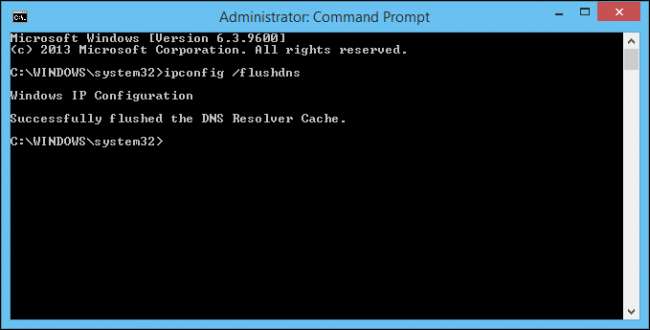
Με ανοιχτή τη γραμμή εντολών, πληκτρολογήστε "ipconfig / flushdns" (η εντολή είναι η ίδια τόσο για τα Windows 7 όσο και για τα Windows 8.1). Αυτό πρέπει να το κάνετε σε όλους τους υπολογιστές-πελάτες σας στα Windows, οπότε αν τα παιδιά σας διαθέτουν υπολογιστή, θέλετε να ξεφορτώσετε τις προσωρινές μνήμες DNS.
Εκκαθάριση της προσωρινής μνήμης επίλυσης DNS σε πελάτες OS X
Για να εκκαθαρίσετε την προσωρινή μνήμη επίλυσης DNS στο Mac σας, θα χρειαστεί να ανοίξετε το Terminal.
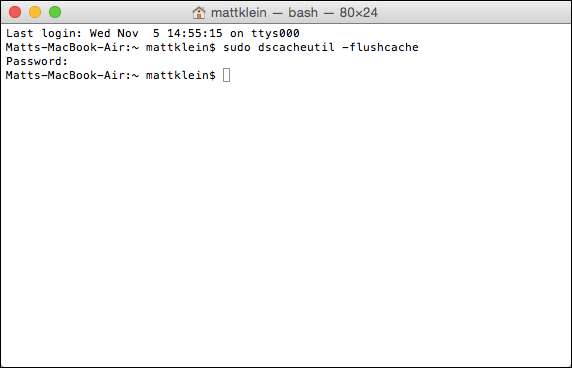
Με το Terminal ανοιχτό, πληκτρολογήστε την κατάλληλη εντολή:
sudo dscacheutil –flushcache (OS X Yosemite)
dscacheutil -flushcache; sudo killall -HUP mDNSResponder (OS X Mavericks)
sudo killall -HUP mDNSResponder (OS X Mountain Lion ή Lion)
Εάν χρησιμοποιείτε άλλη έκδοση του OS X, θα πρέπει ρίξτε μια ματιά σε αυτόν τον σύνδεσμο, ο οποίος διαθέτει πληροφορίες για την έξαψη της προσωρινής μνήμης DNS μέχρι το OS X 10.3 .
Διαγραφή του ιστορικού του προγράμματος περιήγησής σας
Θα είναι επίσης απαραίτητο να διαγράψετε οποιαδήποτε και όλες τις κρυφές μνήμες σε οποιοδήποτε πρόγραμμα περιήγησης χρησιμοποιείτε.
Στα Windows, πιθανότατα χρησιμοποιείτε ένα ή περισσότερα από τα τρία πιο δημοφιλή προγράμματα περιήγησης: Internet Explorer, Mozilla Firefox ή Google Chrome. Σε Mac, είναι συχνά Safari.
Εκκαθάριση της προσωρινής μνήμης του Internet Explorer
Για τον Internet Explorer, ο πιο συνεπής τρόπος να το κάνετε αυτό είναι να χρησιμοποιήσετε τις Επιλογές Internet που βρίσκονται στον Πίνακα Ελέγχου. Η πρώτη καρτέλα είναι οι Γενικές ρυθμίσεις. Κάντε κλικ στο "Διαγραφή" στο Ιστορικό περιήγησης.

Εάν θέλετε, μπορείτε να σβήσετε τα πάντα με μία αποτυχία, αλλά τα δεδομένα της προσωρινής μνήμης είναι γνωστά ως "Προσωρινά αρχεία Διαδικτύου και αρχεία ιστότοπου" Κάντε κλικ στην επιλογή "Διαγραφή" όταν είστε έτοιμοι να εκκαθαρίσετε την προσωρινή μνήμη του Internet Explorer.
Εκκαθάριση της προσωρινής μνήμης του Mozilla Firefox
Στο Mozilla Firefox (από τη γραφή, χρησιμοποιούμε την έκδοση 31), θέλετε να κάνετε κλικ στο εικονίδιο Μενού και να επιλέξετε "Ιστορικό".
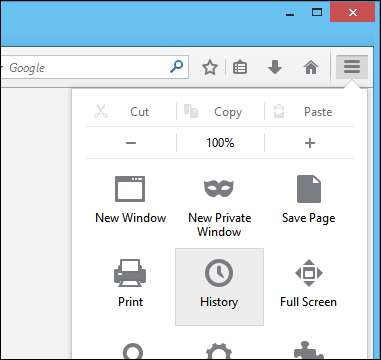
Στη συνέχεια, επιλέξτε "Εκκαθάριση πρόσφατου ιστορικού ..." από τις επιλογές κοντά στο επάνω μέρος του Sidebar ιστορικού.

Αρχικά, επιλέξτε "Όλα" στο "Χρονικό εύρος για εκκαθάριση:" και στη συνέχεια θέλετε επίσης να ανοίξετε το "Λεπτομέρειες" ώστε να μπορείτε να δείτε τι πρόκειται να διαγραφεί. Σημειώστε στο στιγμιότυπο οθόνης, η επιλογή που σίγουρα θέλετε να επιλέξετε είναι "cache".
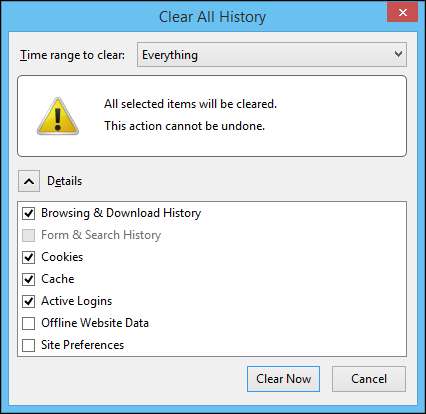
Κάντε κλικ στην επιλογή "Εκκαθάριση τώρα" όταν είστε έτοιμοι και η προσωρινή μνήμη του Firefox (και οποιεσδήποτε άλλες επιλογές επιλέξετε) θα διαγραφεί.
Εκκαθάριση της προσωρινής μνήμης του Google Chrome
Κατά την εκκαθάριση της προσωρινής μνήμης του Chrome, ανοίξτε το μενού και επιλέξτε "Ιστορικό" από τη λίστα. Εναλλακτικά, μπορείτε να χρησιμοποιήσετε το "Ctrl + H".

Στην οθόνη Ιστορικού που προκύπτει, κάντε κλικ στο "Εκκαθάριση δεδομένων περιήγησης ..." για να διαγράψετε την προσωρινή μνήμη.

Θέλουμε να «εξαλείψουμε» τα δεδομένα περιήγησης από την «αρχή του χρόνου». Βεβαιωθείτε ότι έχετε επιλέξει "Cache εικόνες και αρχεία" από τη λίστα. Τα υπόλοιπα εξαρτώνται από εσάς.

Μόλις είστε έτοιμοι να δεσμεύσετε, κάντε κλικ στην επιλογή "Εκκαθάριση δεδομένων περιήγησης" και όλα τα στοιχεία της κρυφής μνήμης θα καθαριστούν.
Εκκαθάριση της προσωρινής μνήμης του Safari
Απλώς ανοίξτε τις προτιμήσεις του Safari (ο γρηγορότερος τρόπος για να το κάνετε αυτό είναι να χρησιμοποιήσετε το "Command +") και στη συνέχεια κάντε κλικ στην καρτέλα "Απόρρητο".
Κάντε κλικ στην «Κατάργηση όλων των δεδομένων ιστότοπου…» και στη συνέχεια «Κατάργηση τώρα» στην επόμενη οθόνη.
Εναλλακτική μέθοδος: Διαμόρφωση μεμονωμένων πελατών
Η άλλη επιλογή για μια διαμόρφωση OpenDNS είναι να αλλάξετε κάθε πελάτη στο δίκτυό σας ή μπορείτε να αλλάξετε το DNS στο δρομολογητή σας και η μαμά και ο μπαμπάς μπορούν να διαμορφώσουν τον δικό τους υπολογιστή με τις ρυθμίσεις διακομιστή DNS του ISP τους ή να χρησιμοποιούν τους δημόσιους διακομιστές DNS της Google (8.8.8.8 και 8.8.4.4), για πρόσβαση στο Διαδίκτυο χωρίς περιορισμούς.
Αλλαγή διακομιστών DNS σε υπολογιστές Windows
Τούτου λεχθέντος, θα σας δείξουμε πώς να διαμορφώσετε τους πελάτες Windows με τις ρυθμίσεις του OpenDNS Στα Windows 7 και Windows 8.1, οι διαδρομές και οι άκρες είναι οι ίδιες. Θα σας δείξουμε τα στιγμιότυπα οθόνης από τα Windows 8.1.
Και τα δύο συστήματα των Windows πρέπει να έχουν ένα εικονίδιο του δικτύου στο οποίο είστε συνδεδεμένοι στην κάτω δεξιά γωνία της γραμμής εργασιών. Κάντε δεξί κλικ σε αυτό το εικονίδιο δικτύου, σε αυτό το στιγμιότυπο οθόνης, είναι ενσύρματη σύνδεση, αλλά στον υπολογιστή σας μπορεί να είναι γραμμές Wi-Fi.
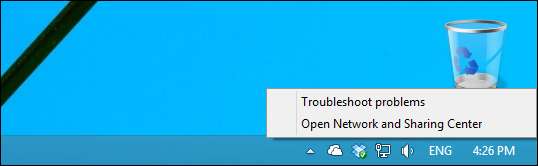
Ανεξάρτητα από τον προσαρμογέα σύνδεσης δικτύου, θέλετε να επιλέξετε "Open Network and Sharing Center" και, στη συνέχεια, επιλέξτε "Αλλαγή ρυθμίσεων προσαρμογέα" στην αριστερή πλευρά.
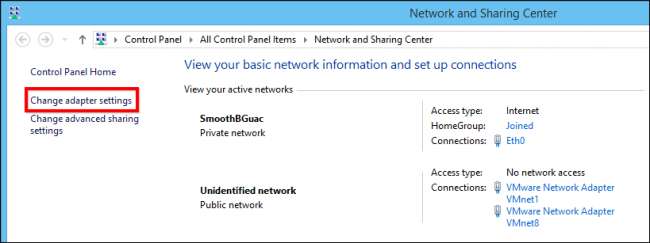
Όταν ανοίξει η οθόνη του προσαρμογέα, θέλετε να κάνετε δεξί κλικ στον προσαρμογέα δικτύου σας (πιθανότατα θα έχετε μόνο έναν και πιθανότατα θα είναι μια σύνδεση Wi-Fi) και στη συνέχεια επιλέξτε "Ιδιότητες". Στο παρακάτω στιγμιότυπο οθόνης, η ενσύρματη σύνδεσή μας "Eth0" αποδίδει πάρα πολλά στοιχεία, αλλά αυτό που θέλουμε να επηρεάσουμε πρέπει να βρίσκεται στο κάτω μέρος ή κοντά στο κάτω μέρος.
Επιλέξτε "Internet Protocol Version 4 (TCP / IPv4) από τη λίστα και μετά επιλέξτε" Properties "κάτω από αυτήν.
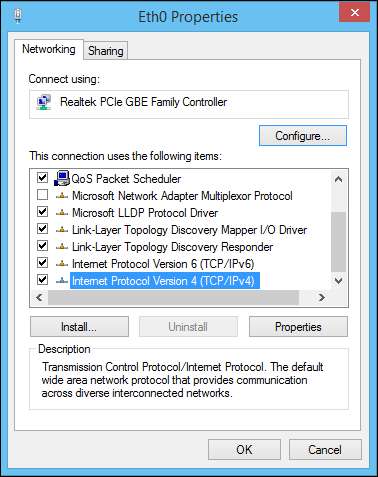
Τώρα βρίσκεστε στην οθόνη ιδιοτήτων του προσαρμογέα IPv4 όπου μπορείτε να εισαγάγετε τις προσαρμοσμένες ρυθμίσεις DNS. Επιλέξτε "Χρήση των ακόλουθων διευθύνσεων διακομιστή DNS" και, στη συνέχεια, μπορείτε να εισαγάγετε διακομιστές του OpenDNS ή μπορείτε να εισαγάγετε τους διακομιστές DNS του ISP σας για μια εναλλακτική διαμόρφωση φιλική για ενήλικες.
Στο παρακάτω στιγμιότυπο οθόνης, βλέπετε πώς φαίνεται με μια διαμόρφωση OpenDNS.

Όταν τελειώσετε, κάντε κλικ στο "OK" και ενώ βρίσκεστε σε αυτό, προχωρήστε στις διαδικασίες που συζητήσαμε προηγουμένως για την εκκαθάριση της προσωρινής μνήμης DNS και των προσωρινών αποθηκεύσεων του προγράμματος περιήγησης. Σε αυτό το σημείο, όλοι οι υπολογιστές που χρησιμοποιούν τους διακομιστές του OpenDNS μπορούν επομένως να φιλτραριστούν και να καταγραφούν.
Εναλλακτικά, κάντε κλικ στο κουμπί "Για προχωρημένους ..." και μετά στην καρτέλα "DNS".
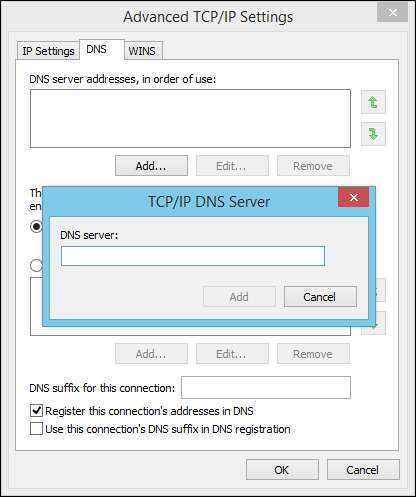
Στην καρτέλα DNS, μπορείτε στη συνέχεια να "Προσθήκη" διακομιστών DNS και να τους παραγγείλετε κατά σειρά χρήσης χρησιμοποιώντας τα πράσινα βέλη στη δεξιά πλευρά της καρτέλας.
Αλλαγή διακομιστών DNS σε Mac
Όπως οι πελάτες των Windows, το OS X θα υποθέσει ότι θέλετε να χρησιμοποιήσετε τους διακομιστές DNS του δρομολογητή σας, εκτός εάν ορίζεται διαφορετικά. Για να αλλάξετε τους διακομιστές DNS στο OS X, ανοίξτε το Spotlight ("Command + Space") και, στη συνέχεια, επιλέξτε τις προτιμήσεις συστήματος δικτύου.
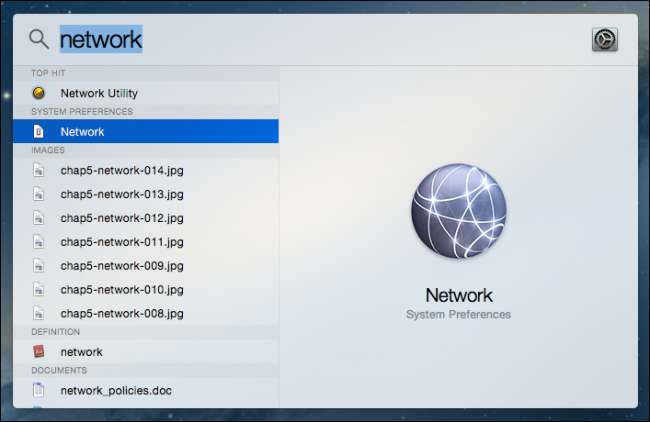
Στα παράθυρα που προκύπτουν, επιλέξτε τη σύνδεση Wi-Fi (ή LAN) και, στη συνέχεια, κάντε κλικ στην επιλογή «Για προχωρημένους» στην κάτω δεξιά γωνία.
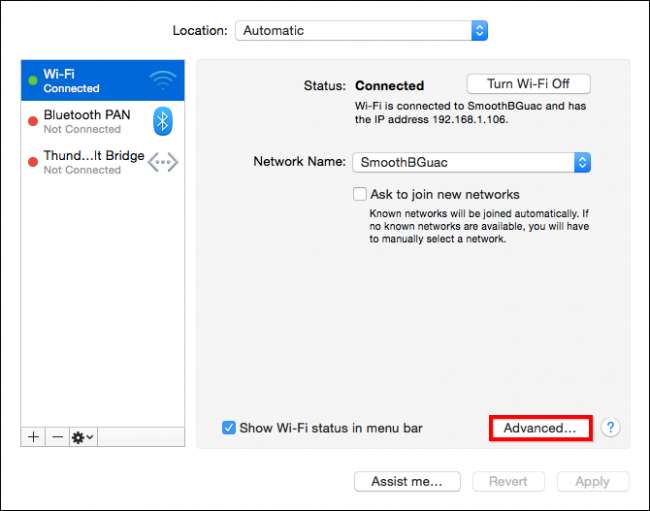
Μόλις ανοίξουν οι ρυθμίσεις εκ των προτέρων, θέλετε να κάνετε κλικ στην καρτέλα "DNS" και ακριβώς όπως στους πελάτες των Windows προσθέστε διακομιστές OpenDNS χρησιμοποιώντας το κουμπί +.
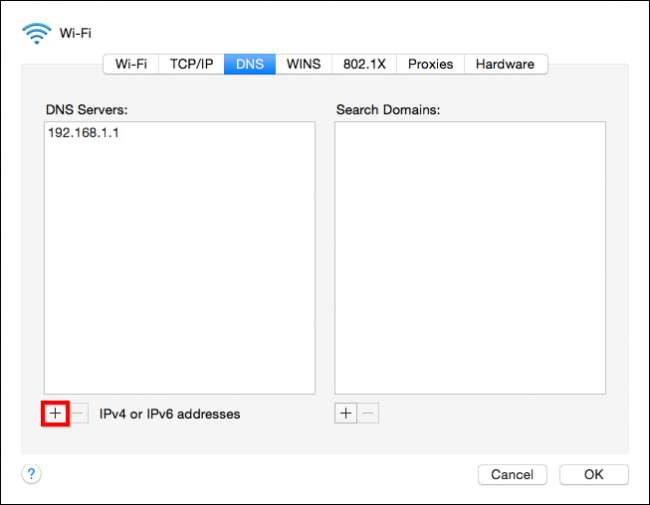
Κάντε κλικ στο "OK" για να αποθηκεύσετε τις νέες σας ρυθμίσεις και να επιστρέψετε στις προτιμήσεις συστήματος δικτύου.
Αλλαγή διακομιστών DNS σε μια συσκευή Android
Για να αλλάξετε τους διακομιστές DNS σε μια συσκευή Android, ανοίξτε τις ρυθμίσεις Wi-Fi και πατήστε παρατεταμένα τη σύνδεσή σας.
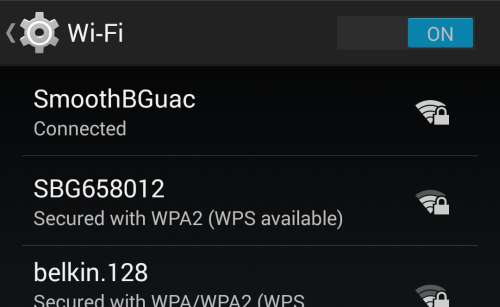
Επιλέξτε "τροποποίηση δικτύου" από τις δύο επιλογές.
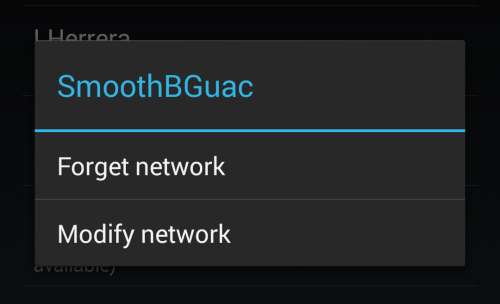
Στην επόμενη οθόνη, πατήστε "Εμφάνιση σύνθετων επιλογών".
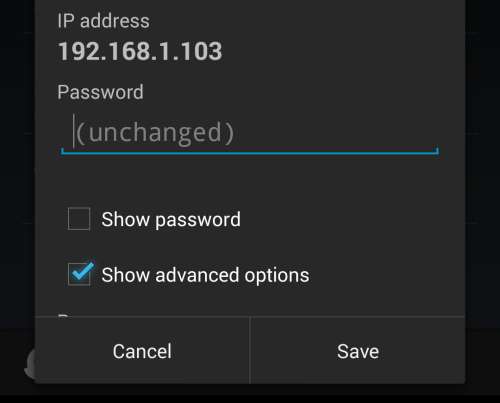
Στις επιλογές για προχωρημένους, μετακινηθείτε προς τα κάτω στους διακομιστές DNS και αλλάξτε τους σε διακομιστές OpenDNS (ή Google).
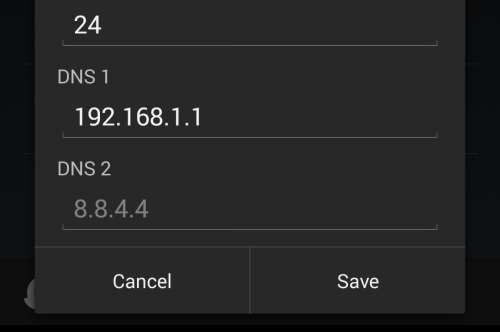
Κάντε κλικ στην επιλογή "Αποθήκευση" και τελειώσατε.
Αλλαγή διακομιστών DNS σε μια συσκευή iOS
Εάν χρησιμοποιείτε iPhone ή iPad, μπορείτε επίσης να αλλάξετε τους διακομιστές DNS. Ανοίξτε τις ρυθμίσεις WiFi της συσκευής σας και πατήστε το μπλε "i" δίπλα στη σύνδεσή σας.
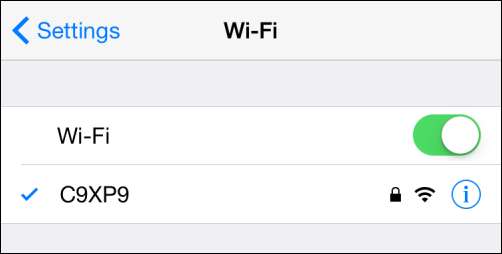
Στην οθόνη ρυθμίσεων της σύνδεσής σας, απλώς αλλάξτε τους διακομιστές DNS. Δεδομένου ότι οι περισσότεροι DNS έχουν δύο διακομιστές, θα θέλατε να τους διαχωρίσετε με κόμμα, κατά σειρά προτίμησης (DNS 1, DNS 2).

Τέλος, πατήστε το κουμπί "Wi-Fi" πίσω και τελειώσατε. Το iPhone ή το iPad σας θα χρησιμοποιούν τώρα το εκχωρημένο DNS όταν συνδέεται στη σύνδεσή σας μέσω Wi-Fi.
Μια γρήγορη επισκόπηση του δωρεάν OpenDNS
Κατά την πρώτη πρόσβαση στο OpenDNS, θα πρέπει να προσθέσετε το οικιακό σας δίκτυο. Εάν συνδέεστε από υπολογιστή από το δίκτυό σας, η διεύθυνση IP σας θα εμφανίζεται στην κορυφή. Μεταβείτε στην καρτέλα Ρυθμίσεις για να προσθέσετε το δίκτυό σας.
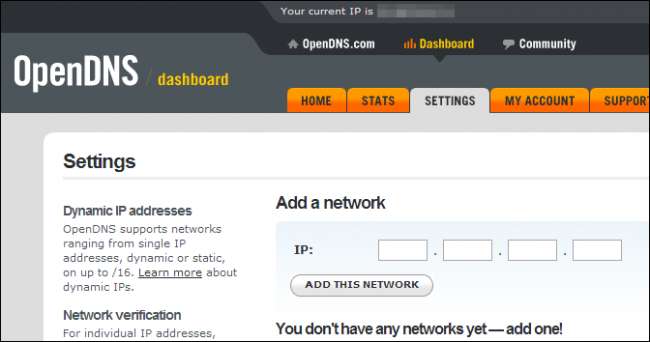
Θέλετε επίσης να αφιερώσετε λίγο χρόνο για να ορίσετε το επίπεδο φιλτραρίσματος περιεχομένου ιστού. Το φιλτράρισμα κατανέμεται σε τρία επίπεδα σε 26 κατηγορίες. Κάντε κλικ στο "Προβολή" για να δείτε τις κατηγορίες και "Προσαρμογή" για να προσθέσετε ή να καταργήσετε κατηγορίες για να δημιουργήσετε προσαρμοσμένα επίπεδα φιλτραρίσματος
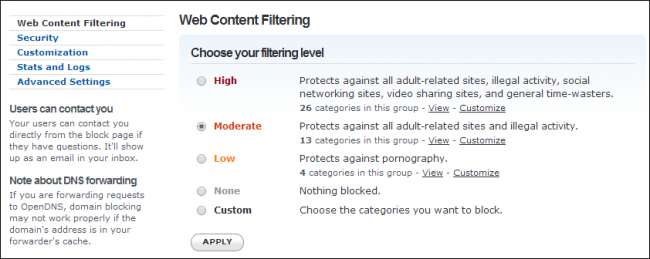
Εάν είστε ικανοποιημένοι με το επίπεδο φιλτραρίσματος, αλλά υπάρχει ένας ιστότοπος ή δύο στον οποίο δεν θέλετε να έχουν πρόσβαση τα παιδιά σας, μπορείτε να τα προσθέσετε ειδικά στο φίλτρο.

Μόλις επιλέξετε ένα φίλτρο, θα χρειαστούν περίπου τρία λεπτά για να εφαρμοστούν οι αλλαγές. Στη συνέχεια, όταν τα παιδιά σας επισκέπτονται κάτι που έχει αποκλειστεί από το OpenDNS, θα δουν μια οθόνη παρόμοια με αυτήν.

Εκτός από τα φίλτρα του OpenDNS, υπάρχουν πάρα πολλές άλλες επιλογές που μπορείτε να διερευνήσετε, αλλά προτού ολοκληρώσουμε σήμερα, θέλουμε να αναφερθούμε στις δυνατότητες "Στατιστικά" που βρίσκονται στο OpenDNS. Ίσως να είστε ευχαριστημένοι με τον τρόπο που το OpenDNS φιλτράρει περιεχόμενο ιστού και αν ναι, αυτό είναι υπέροχο. Ωστόσο, εάν θέλετε να μάθετε τι είδους κυκλοφορία εισέρχεται και εξέρχεται από το δίκτυό σας, θα θελήσετε να ρίξετε μια ματιά στα στατιστικά στοιχεία δικτύου.

Τα στατιστικά στοιχεία μπορούν να εμφανίζονται για ένα εύρος ημερομηνιών, είτε πρόκειται για την πιο πρόσφατη εβδομάδα είτε για έναν ολόκληρο μήνα, μπορείτε να δείτε τα αιτήματα και να δείτε ποιοι ιστότοποι επισκέπτονται οι πελάτες σας. Μπορείτε ακόμη και να κατεβάσετε ένα αντίγραφο του αρχείου καταγραφής ή της εξόδου σε έναν εκτυπωτή.

Το OpenDNS σάς δίνει μια προσέγγιση σχετικά barebones στους γονικούς ελέγχους - φιλτράρισμα και καταγραφή - αλλά αυτό μπορεί να είναι αρκετό για πολλές οικογένειες. Όταν συνδυάζεται με άλλες μεθόδους, για παράδειγμα άλλες μεθόδους γονικού ελέγχου, μπορεί πραγματικά να τυλίξει το δίκτυό σας σε ένα σφιχτό προστατευτικό κουκούλι.
Ακόμα και αν χρησιμοποιείτε τους ενσωματωμένους γονικούς ελέγχους του συστήματός σας, το OpenDNS είναι ωραίο να έχετε ως εφεδρικό επίπεδο φιλτραρίσματος και παρακολούθησης, ειδικά εάν έχετε συσκευές στο οικιακό σας δίκτυο που χρησιμοποιούν τη σύνδεσή σας στο Διαδίκτυο, όπως tablet και τηλέφωνα.
Με όλα αυτά, ας ακούσουμε από εσάς. Είναι το OpenDNS κάτι που θα χρησιμοποιούσατε ή είστε ειδικός του OpenDNS; Μιλήστε μας στο φόρουμ συζήτησης και πείτε μας τη γνώμη σας.